- Восстановление GRUB2 в Debian ( Восстановление GRUB2 в «Linux Debian Lenny/Squeeze/Wheezy» с помощью инсталляционного дистрибутивного диска. )
- Восстановление загрузчика GRUB в Linux
- Почему «ломается» загрузчик GRUB?
- Способы восстановления GRUB
- Загрузка и восстановление с помощью LiveCD
- Монтирование корневого и загрузочного раделов
- Подготовка программной среды для работы
- Восстановление загрузчика
- Загрузка из командной консоли GRUB
- Определение и выбор раздела загрузки
- Ручная загрузка ядра
- Заключение
Восстановление GRUB2 в Debian ( Восстановление GRUB2 в «Linux Debian Lenny/Squeeze/Wheezy» с помощью инсталляционного дистрибутивного диска. )
30 августа 2013 (обновлено 20 сентября 2018)
OS: «Linux Debian Lenny/Squeeze/Wheezy».
Application: «GRUB2 (Grand Unified Bootloader v2)».
Задача: восстановить работоспособность загрузчика операционной системы при широком спектре сбоев такового.
На практике я сталкивался с тремя причинами потери загрузчиком работоспособности: перезапись MBR (фрагмент первого сектора системного диска, в котором записан исполняемый код, запускающий загрузчик) в процессе установки операционной системы не распознающей альтернативные загрузчики (вроде MS Windows, например), невозможность получить доступ к файлам загрузчика в результате изменения принципа монтирования разделов (часто в результате попыток воздействовать на дисковую подсистему путём ручного изменения конфигурации) и сбой автоматического конфигурирования при кардинальном обновлении операционной системы и её подсистем (таким одно время грешил Debian Wheezy в комбинации MDADM+LVM+GRUB2, пока не вышел из тестового статуса). Для каждого из перечисленных сбоев есть свой упрощённый способ решения проблемы, из одного-двух этапов (в «интернетах» их часто путают), но в целях унификации методик, да и вообще, чтобы не забивать себе голову лишней информацией, я всегда восстанавливаю загрузчик одним и тем же проверенным и гарантирующим результат способом, который далее и опишу.
Во всех, без исключения, встретившихся мне руководствах по восстановлению загрузчика GRUB2 рекомендуют делать это с помощью так называемого LiveCD. Применительно для «Linux Debian» я, напротив, советую для восстановления GRUB2 использовать установочный дистрибутивный диск: например образ «netinstall» — он маленький, не более 250MB и не обременён излишествами, обладая в тоже время набором утилит достаточным для полноценной работы с файловой системой в рамках решения поставленной задачи. К тому же не всегда есть возможность срочно скачать и записать на загрузочный носитель (CD, DVD или Flash) образ LiveCD, тогда как инсталляционный образ практически всегда уже имеется.
Итак, мы оказались перед терминалом с сообщением о невозможности осуществить загрузку ОС «Linux Debian» по причине той или иной ошибки. Не будет здесь о причинах: главное, что мы приняли решение восстановить все компоненты загрузчика GRUB2 в основном сохранив его изначальную конфигурацию.
Загружаемся с инсталляционного образа «Linux Debian». Проходим этапы предварительной настройки установщика (пример здесь: Инсталляция «Linux Debian Squeeze»):
Далее инсталлятор более не используем! Всё остальное делаем в командной строке. Переходим в командную строку используя соответствующий пункт установщика «Execute a shell» или элементарно уходим в соседний виртуальный терминал с помощью комбинаций клавиш «Alt+F2».
Суть дальнейших процедур заключается в том, что мы воссоздаём для утилит восстановления окружение файловой системы идентичное (в ограниченном смысле, в рамках решения поставленной задачи, разумеется) тому, что бывает в операционной системе запущенной обычным порядком и после отдаём указание переустановить компоненты загрузчика и перезаписать воссозданную конфигурацию подсистемы загрузки (как это бывает в случае обновления ядра операционной системы и перегенерации образа «initramfs», например).
Первым делом создаём точку монтирования, в которую в дальнейшем будем собирать требуемые нам разделы файловой системы:
Основа всего — корневая файловая система. Если точно неизвестно, на каком она разделе расположена, то следует воспользоваться утилитами просмотра списка доступных файловых ресурсов.
Для простых файловых систем может оказаться достаточным утилиты «fdisk»:
Для более современной GPT-разметки файловых систем может понадобится утилита «gdisk»:
Для файловых систем на LVM (Logical Volume Manager) следует посмотреть в сторону «blkid»:
После того, как найдено блочное устройство, на котором расположена корневая файловая система, монтируем её в нашу точку сборки (далее будем работать с LVM):
Естественно, что группа томов не обязательно будет называться «vg0», а логический том корневой файловой системы не обязательно будет называться «lvroot».
Чтобы предоставить утилитам восстановления информацию о реальном аппаратном и программном окружении, необходимо показать им содержимое динамически создаваемых директорий «/dev», «/proc» и «/sys»:
Если директория «/boot» исполняемых и конфигурационных файлов загрузчика GRUB2 вынесена на отдельный раздел, то таковую также следует смонтировать в точку сборки.
Для простых файловых систем:
Для файловых систем на LVM:
Если загрузочная система UEFI (пришла на смену MBR, совместно с GPT-разметкой), до дополнительно подмонтировать и её раздел (пример для LVM):
После того, как все необходимые для восстановления загрузчика файловые системы оказались успешно смонтированы в точку сборки, изменяем для процессов текущего терминале (в котором мы в данный момент работаем) высшую точку корневой файловой системы, смещая её в заранее созданную точку сборки «/mnt/chroot». Тем самым мы изолируем запускаемые в дальнейшем процессы в своего рода «песочнице», заставляя воздействовать таковые на предоставленные им ресурсы, симулируя запущенную обычным образом операционную систему:
Уже в «песочнице» отдаём команду на установку GRUB2 (размещение исполняемых компонентов в MBR и директории «/boot», а также конфигурирование таковых):
В качестве завершающего штриха рекомендую запустить повторное сканирование и обновление конфигурации загрузчика, проверяя насколько успешно прошли все предыдущие процедуры. Это полезно для того, чтобы быть уверенным, что последующие обновление ядра операционной системы или установка драйверов, вызывающие перегенерацию образа «initramfs» и переконфигурацию загрузчика не приведут к неработоспособности GRUB2 по причине обнаружения какого-нибудь конфликта в файлах настройки:
После успешного завершения проверки очищаем дисковые «кэши» и перезапускаемся:
Восстановление загрузчика GRUB2 можно считать завершённым.
Так получилось, что за три-четыре года в процессе выбора наиболее эффективной конфигурации файловой системы у меня образовалось пара десятков серверов с не совсем типовыми комбинациями блочных устройств, разделов, прослоек абстракций и загрузчиков. По мере наличия свободного времени и энтузиазма я привожу всё серверное хозяйство к единому образу, но с учётом того, что на мне висит ещё сотня других серверов — дело это не быстрое. Потому считаю необходимым выложить этот мануал здесь: может статься что не мне уже придётся исправлять мои старые ошибки.
[ уже посетило: 23009 / +18 ] [ интересно! / нет ]






Поблагодарить автора 
Источник
Восстановление загрузчика GRUB в Linux
Загрузчик GRUB является универсальным, гибким и достаточно надёжным инструментом для организации загрузки операционных систем (ОС). Однако при наличии некоторых обстоятельств и факторов. От которых не застрахована ни одна система. Могут возникать сбои, в результате которых загрузка системы может быть некорректной или вовсе невозможной. Если в данном случае точно установлено, что система не загружается из-за неработоспособности самого загрузчика. То в данной ситуации далеко не всё так сложно и безнадёжно. Как может показаться некоторым неопытным пользователям или системным администраторам. В большинстве случаев загрузку системы можно довольно быстро и относительно легко восстановить, не прибегая к переустановке системы. Для этого существуют давно проверенные способы, о которых будет рассказано в данной статье.
Почему «ломается» загрузчик GRUB?
Естественно, само по себе ничего не происходит. Если «сломалась» загрузка GRUB – значит что-то на это повлияло. Очень часто в подобных ситуациях пользователи говорят, что системную конфигурацию не изменяли, а GRUB вдруг перестал работать. И они отчасти правы.
На самом деле GRUB довольно чувствителен к любому изменению как своей, так и системной конфигурации, каким бы универсальным и удобным он ни был. Так, например, изменение идентификатора раздела, хранящего ядра (/boot), уже приведёт к невозможности загрузки системы. И GRUB здесь и ни причём. Нужно искать причину, по которой изменился идентификатор раздела. А они могут быть самыми разными. К примеру, даже если компьютер долгое время не использовался и на его платы не подавалось питание. То это также может быть причиной сброса некоторых настроек BIOS (по причине севшей батареи). Что может привести при последующем после длительного перерыва включении переопределению параметров оборудования. От которых зависит, в некоторых случаях, и идентификатор раздела. Это лишь одна из причин неработоспособности GRUB, самая неочевидная, которую не могут предусмотреть ни разработчики GRUB, ни создатели системных плат.
Наличие ошибок на разделах диска, человеческий фактор (особенно среди малоопытных пользователей) также очень часто являются причиной неработоспособности GRUB. Главное, что нужно понимать — это то, что в большинстве случаев причиной является внешний фактор. A GRUB – это довольно уязвимое место, чувствительное практически к любым внешним воздействиям, поскольку это программная среда, организующая передачу управления компьютером от BIOS (UEFI) к ОС.
Способы восстановления GRUB
В данной статье будут рассмотрены два самых эффективных способа восстановления GRUB:
- с помощью LiveCD/DVD – самый «народный» метод, с ним вполне справляются новички;
- работа в командной консоли GRUB – ручная загрузка системы и восстановление GRUB «родной» системной среды, очень полезно, когда нет возможности воспользоваться LiveCD/DVD или другим загрузочным устройством.
Как нетрудно догадаться, восстановление GRUB напрямую связано с загрузкой системы. Основная работа по восстановлению именно в этом и заключается — загрузить родную системную среду альтернативными способами или вручную. Далее, в подавляющем большинстве случаев, восстановление GRUB осуществляется одной командой:
Существуют также и другие команды:
Последние стоит использовать, если не помогла команда grub-update. Первая из них устанавливает сам загрузчик GRUB на указанное устройство (не на раздел!). В данном случае вместо sdN может быть sda, sdb, и т. д. Но никак не sda1, sdb2 (т. е. на разделы — числовой индекс в конце означает номер раздела на устройстве) и т. д. — это очень важно, поскольку GRUB устанавливается только на устройство.
Вторая команда создаёт конфигурационный файл GRUB исходя из текущей конфигурации системы. Анализируется информация о количестве имеющихся в системе ядер, их версий и т. д. В результате формируется оптимальная и безопасная конфигурация загрузки системы. Если ядер несколько, то будет сформирован список, который может быть доступен (в меню загрузки GRUB) для выбора определенного ядра для загрузки. По-умолчанию GRUB загружает ядро самой свежей версии.
Как можно видеть, ничего сложного в восстановлении/установке GRUB нет. Теперь можно перейти к рассмотрению альтернативных способов, собственно, загрузки системной среды для восстановления GRUB.
Примечание: вместо команд grub-install и grub-mkconfig могут использоваться команды grub2-install и grub2-mkconfig соответственно. Это зависит от используемой системы (дистрибутива).
Загрузка и восстановление с помощью LiveCD
При использовании любого из альтернативных вариантов загрузки «родной» системы очень полезно сначала узнать (или убедиться), с какого устройства происходит загрузка. Необходимо заранее это выяснить в настройках BIOS компьютера. Это необходимо, если придётся не просто обновить конфигурацию загрузчика, а полностью его переустановить. А для этого очень желательно устанавливать его на то устройство, которому из BIOS передаётся управление для дальнейшей загрузки ОС. Для BIOS материнских плат MSI это выглядит примерно следующим образом:
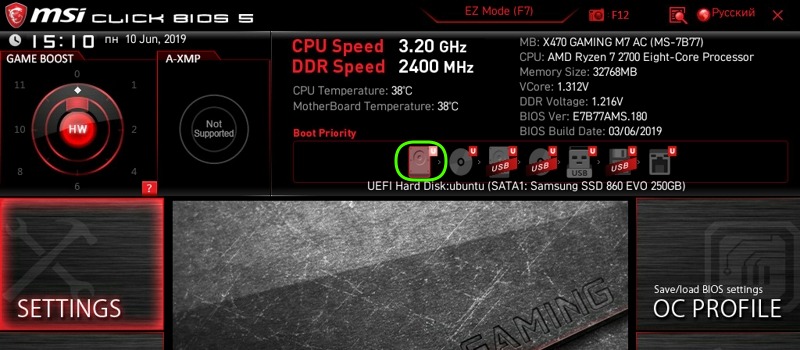
Как можно видеть, для данной системы загрузочным устройством является SSD-накопитель «Samsung SSD 860 EVO 250 GB». А пока это наименование можно запомнить или где-нибудь записать.
Теперь можно загрузиться с любого Live-образа используя для этого оптический CD/DVD-диск или накопитель USB-Flash. Опуская технические подробности, важно заметить, что для этого должны быть сделаны соответствующие настройки в BIOS компьютера. В качестве Live-образа рекомендуется использовать ту же систему, что и установлена на компьютере.
Итак, загрузившись в Live-режиме, первым делом следует запустить командную консоль. Далее, необходимо определить корневой раздел системы, для которой нужно восстановить загрузчик. Это нужно, чтобы войти в программную среду «родной» системы из непосредственно Live-режима и использовать весь доступный инструментарий, в том числе и команды по восстановлению GRUB.
Монтирование корневого и загрузочного раделов
С помощью команды fdisk определяем какой раздел и на каком устройстве используется родной системой как корневой:
Как можно видеть, в системе два диска — sda и sdb. Тут нужно сориентироваться и вспомнить, как размечался диск изначально при установке системы. И определить по данным вывода, какой раздел является корневым. В данном случае это раздел sda2. Его теперь нужно примонтировать командой mount:
Необходимо также примонтировать и раздел /boot. Но очень важно заметить, что если в качестве /boot используется отдельный раздел (а не подкаталог в корневом разделе, как в большинстве современных дистрибутивов, например Ubuntu), то его монтирование будет выглядеть следующим образом:
В данном случае последняя команда приведена условно, как пример. На самом деле файлы загрузчика для данного примера хранятся в подкаталоге /boot, который уже был примонтирован от sda2, и поэтому в последней команде в данном случае нет необходимости.
Подготовка программной среды для работы
Поскольку в Live-режиме загружено и работает ядро Live-системы, то оно же будет использоваться и для работы с примонтированными разделами (корневой и /boot). Но для этого необходимо к корневому разделу родной системы (которая уже смонтирована в /mnt) также примонтировать и другие файловые системы (ФС), без которых ядро Live-системы не сможет корректно работать — /sys, /dev и /proc, они же необходимы для взаимодействия с ядром. Другими словами, загруженное из Live-образа ядро нужно настроить на полноценную работу с корневой ФС родной системы, добавив к ней ФС из Live-системы:
Далее необходимо определить программное окружение среды, указав каталог /mnt и интерпретатор команд:
Эта команда указывает, где должны выполняться команды и какое программное окружение для этого должно использоваться. В данном случае, теперь ядро Live-образа может полноценно работать с ФС родной системы. Используя все её пакеты, команды, файлы и прочие доступные ресурсы.
Восстановление загрузчика
Теперь нужно обновить MBR (главную загрузочную запись) диска, установив на него загрузчик GRUB. Здесь и нужно вспомнить, какой диск является загрузочным, исходя из конфигурации BIOS. Поскольку ранее это уже было определено, то теперь остаётся узнать, как это устройство обозначается в системе. Для этого полезно выполнить следующий скрипт:
Данный скрипт отработает, если в родной системе установлена утилита hdparm. Но поскольку в большинстве Linux-дистрибутивов она предустановлена и доступна «из коробки», то беспокоиться не о чем.
Как можно видеть, устройству «Samsung SSD 860 EVO 250GB», который ранее был определён как загрузочный, соответствует его определение в системе как /dev/sda . Именно на него и следует производить установку GRUB:
Создание файла конфигурации GRUB:
Ну и напоследок можно выполнить:
Если при выполнении команды grub-install возникают какие-либо ошибки, то можно выполнить её с ключом —recheck. Если же всё нормально, то можно выйти из режима chroot командой:
Далее необходимо отмонтировать все ранее примонтированные устройства и ФС:
Если /boot монтировался из отдельного раздела, то его также необходимо отмонтировать:
Ну и наконец, необходимо отмонтировать также и корневой раздел:
Далее можно перезагрузиться без Live-образа (сделав соответствующие настройки в BIOS и снова указав в качестве загрузочного «Samsung SSD 860 EVO 250GB»). И проверить, что GRUB загружает родную систему.
Загрузка из командной консоли GRUB
Иногда бывает так, что GRUB установлен, но в результате каких-либо сбоев его рабочая конфигурация была повреждена и загрузка ОС в штатном режиме невозможна. Обычно в таких случаях в меню GRUB появляются сообщения об ошибках с приглашением перейти в режим командной консоли загрузчика по нажатию клавиши «C». В этом режиме GRUB предоставляет довольно большой набор полезных команд. С помощью которых можно, в частности произвести ручную загрузку системы. Эти же команды, кстати, выполняются загрузчиком при чтении его файла конфигурации.

Итак, первое, что нужно сделать после входа в командную консоль GRUB – это выполнить команду ls. В результате будет выведен список всех доступных в системе дисков и разделов.
Определение и выбор раздела загрузки
Однако, обозначает GRUB разделы по-своему. Например вместо привычного sda4 будет (hd0,gpt2), а вместо sdb1 будет (hd1,gpt3). Таким образом, как можно видеть, устройства в формате GRUB нумеруются цифрами, так же как и разделы. Но разделы нумеруются в обратном порядке. Например на устройстве sda с пятью разделами, разделу sda2 в формате GRUB будет соответствовать запись (hd0,gpt4), sda1 – (hd0,gpt5) и т. д. Этот принцип можно и нужно брать на вооружение при работе с разделами в командной консоли GRUB. Ведь для ручной загрузки системы необходимо правильно определить и указать корневой раздел или раздел /boot .
Примечание: префикс «gpt» в обозначении разделов в формате GRUB может быть другим. Например «msdos» (когда GRUB не смог определить тип разметки), но в данном примере разделы размечены в формате GPT.
Если известно, что /boot находится на разделе sda2, у которого пять разделов. То с большой степенью вероятности это будет (hd0,4) в формате GRUB. Префикс «gpt» для раздела можно не указывать. Ну а если же изначальную структуру разделов вспомнить или определить не представляется возможным. То остаётся только перебирать или угадывать.
Команда ls выведет примерно следующее:
Эта информация и должна помочь быстрее угадать, на каком разделе находится /boot .
Важно заметить, что если «угадано» верно, то будет загружена родная система так, как она загружалась в штатном режиме.
Ручная загрузка ядра
Пусть для ручной загрузки выбран раздел (hd0,4) — т. е. sda2. Нужно задать этот раздел в качестве корневой файловой системы:
Подключение модулей для работы с ФС Ext2/3/4:
Для других типов ФС нужно подключать соответствующие модули: bfs, xfs или zfs.
Подключение модуля normal для полноценного запуска и работы GRUB:
Если после этих команд штатная загрузка не начнётся, то остаётся её продолжить вручную. Для этого нужно попытаться найти доступные ядра и выбрать нужное для загрузки. Для этого следует ввести команду linux /boot/vmlinuz и нажать клавишу :
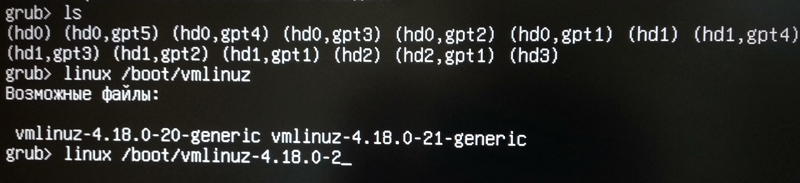
Как можно видеть, команда linux обнаружила в системе два ядра. И автоматически подготовила следующую команду для выбора нужного. Остаётся только дописать «1-generic», если нужно загрузить ядро версии 4.18.0-21-generic. Указать корневой раздел и выполнить команду:
Важно заметить, что указывается тот же корневой раздел, что и в команде set root, только уже в классическом формате.
Далее, нужно указать соответствующий образ ядра. В котором содержится всё необходимое для инициализации и создания программной среды для его работы, с помощью команды initrd:
Теперь всё готово, можно выполнить загрузку:
Если всё сделано правильно и выбран нужный раздел загрузки, то будет загружена «родная» система так, как это происходит в штатном режиме. Ведь всё, что было проделано вручную — это основной набор команд, хранящихся в файле /boot/grub/grub.cf g и выполняемых GRUB автоматически.
Далее, в загруженной системе нетрудно восстановить работу загрузчика с помощью инструкций, приведенных выше.
Заключение
В заключение необходимо напомнить, что были рассмотрены наиболее распространённые неполадки в работе загрузчика GRUB, а также причины их появления. На примерах были подробно рассмотрены основные и самые доступные способы восстановления работы GRUB.
Если вы нашли ошибку, пожалуйста, выделите фрагмент текста и нажмите Ctrl+Enter.
Источник



